Hvernig á að tengjast Wi-Fi á Samsung sjónvarpi

Þó að sjónvarp muni líklega virka vel án nettengingar ef þú ert með kapaláskrift, eru bandarískir notendur farnir að skipta yfir í nettengingu
Playstation er ein besta leikjatölvan á markaðnum (þar til PS5 kemur út) og hefur gjörbylt leikjaupplifuninni. Samsetning hljóð- og myndbandsáhrifa heillar notendur og hvetur þá til að spila í lengri tíma. Hins vegar, ef þú stendur frammi fyrir því að hljóð virkar ekki á PS4, þá mun skemmtunin og spennan minnka verulega. Þessi handbók mun hjálpa þér að leysa öll PS4 hljóð sem ekki virkar fyrir þig.
Lestu einnig: Lagfæring - PS4 hljóð virkar ekki þegar PS4 stjórnandi er tengdur við tölvu
Mismunandi aðferðir til að laga hljóð sem virkar ekki á PS4
Athugið: Þú þarft ekki að fylgja öllum þessum skrefum. Byrjaðu bara á fyrsta skrefinu og athugaðu hvort málið hafi verið leyst eftir hvert skref. Þú getur hætt eftir að málið hefur verið leyst og nefnt það skref í athugasemdahlutanum hér að neðan. Þetta mun hjálpa okkur að ákvarða hvaða skref er árangursríkast af þeim öllum.
Lagfæring 1: Breyttu tengingunum

Myndinneign: Amazon
Ef þú stendur frammi fyrir skyndilegum vandamálum þar sem hljóð virkar ekki á PS4, þá er kannski best að breyta inntakstengunum og vírunum ef mögulegt er. Þetta skref fellur undir prófunar-og-villu aðferðaflokkinn, þar sem þú getur breytt HDMI skjátengi á sjónvarpinu þínu eða skipt um HDMI snúru ef þú átt auka.
Endurræsing tækjanna getur líka leyst að PS4 hljóð virkar ekki og auðvelt er að reyna það með því að slökkva á sjónvarpinu þínu og PS4 í eina mínútu og kveikja síðan á þeim aftur. Þú gætir tapað núverandi framvindu leiksins og ráðlagt er að halda áfram að spila án hljóðs þar til þú nærð vistunarpunkti.
Lestu einnig: 7 fljótlegar leiðir til að laga PS4 stjórnandi sem hleður ekki vandamál
Lagfæring 2: Stilltu stillingar hljóðtækja.
Mynd með leyfi: Amazon
Þetta skref er sérstaklega fyrir þá sem nota Bluetooth heyrnartól og hægt er að leysa það með því að breyta stillingum hljóðtækja í PS4 stjórnborðinu. Þessi skref munu leiða til að athuga stillingarnar:
Skref 1 : Farðu á heimaskjá PS4 og ýttu síðan á UP hnappinn sem er staðsettur á vinstri spjaldi fjarstýringarinnar.
Skref 2 : Þetta mun opna aðgerðasvæðið þar sem þú þarft að velja Stillingar táknið sem lítur út eins og læknisfræðilegt tilfelli.
Skref 3: Næst skaltu velja Tæki og slá svo inn hljóðtæki.
Skref 4: Veldu nú Output to Heyrnartól og veldu síðan Allt hljóð.
Skref 5: Farðu úr leiknum og endurræstu hann. Athugaðu hvort þú sért enn frammi fyrir því að PS4 hljóðið virkar ekki,
Lestu einnig: Hvernig á að spila PS4 leiki á PC/Mac með PS4 fjarspilun
Lagfæring 3: Stilltu hljóðúttaksstillingar.
Þegar hljóðbúnaðarstillingarnar hafa verið stilltar er næsta skref til að laga hljóðið sem virkar ekki á PS4 vandamálinu að breyta úttaksstillingunum með því að fylgja eftirfarandi skrefum:
Skref 1: Farðu á heimaskjá PlayStation 4 og ýttu síðan á Upp hnappinn á fjarstýringunni.
Skref 2: Veldu Stillingar af táknunum sem birtast lárétt efst og veldu síðan Hljóð og Skjár.
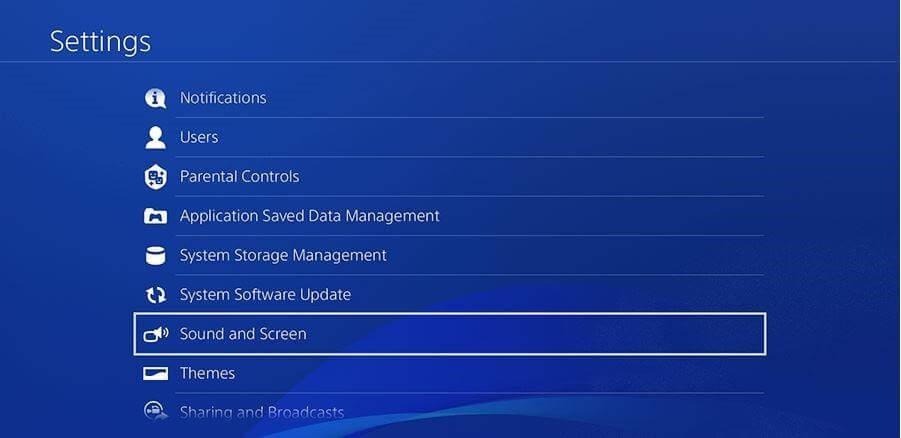
Myndinneign: Denon
Skref 3: Hér verður þú að velja Audio Output Settings og Primary Output Port.
Skref 4: Veldu nú Digital OUT (Optical) og veldu öll sniðin sem eru á listanum, fylgt eftir með því að velja OK hnappinn.
Skref 5: Endurræstu vélina þína og athugaðu hvort PS4 hljóðið virkar ekki villan hafi verið leyst.
Lestu einnig: PS4 veldur vandamálum? Factory Reset gæti hjálpað!
Lagfæring 4: Endurheimtu PS4 í sjálfgefnar stillingar.

Mynd með leyfi: Amazon
Lokaupplausnin til að laga PS4 hljóðið sem virkar ekki er að setja það aftur í verksmiðjustillingar (daginn sem þú pakkaðir því upp). Þetta er hægt að ná með því að fylgja þessum skrefum:
Skref 1: Slökktu á PS4 með því að ýta á rofann.
Skref 2: Næst skaltu halda rofanum inni þar til þú heyrir tvö píp. Það er þegar þú sleppir rofanum.
Skref 3: Tengdu nú einhvern af stjórnendunum þínum við stjórnborðið með USB snúru og ýttu á PS hnappinn á milli gírhnappanna.
Skref 4: PS4 mun nú ræsa í Safe Mode og þú munt sjá nokkra valkosti á skjánum þínum.
Skref 5: Veldu endurheimta sjálfgefna stillingar og veldu Já ef einhver hvetja birtist sem staðfestir valið þitt.
Skref 6: Endurræstu PS4 í venjulegum ham eftir að endurheimtarferlinu lýkur og athugaðu hvort þú sért enn frammi fyrir PS4 hljóð sem virkar ekki.
Lestu einnig: 5 algengustu PS4 vandamálin ásamt skyndilausnum þeirra
Hugsanir þínar um hvernig á að laga hljóð sem virkar ekki á PS4
PlayStation 4 verður að vera með leikjatölvu fyrir spilara, en það væri ekki hægt að spila þögla leiki. Leikir sem voru spilaðir á DOS-líkum, Prince of Persia hafði jafnvel takmarkað hljóð og hreyfihljóð. Þannig að spila leik án hljóðs væri ekki auðvelt og þetta mál verður að laga eins fljótt og auðið er. Ofangreind skref myndu hjálpa til við að leysa vandamál með PS4 hljóð sem virkar ekki að því tilskildu að það sé ekki alvarlegt vélbúnaðarskemmdir. Ef annað, þá verður þú að hafa samband við Sony þjónustumiðstöðina til að leysa málið.
Fylgstu með okkur á samfélagsmiðlum – Facebook , Twitter , LinkedIn og YouTube . Fyrir allar fyrirspurnir eða ábendingar, vinsamlegast láttu okkur vita í athugasemdahlutanum hér að neðan. Við viljum gjarnan snúa aftur til þín með lausn. Við birtum reglulega ábendingar og brellur ásamt svörum við algengum vandamálum sem tengjast tækni.
Þó að sjónvarp muni líklega virka vel án nettengingar ef þú ert með kapaláskrift, eru bandarískir notendur farnir að skipta yfir í nettengingu
Eins og í hinum raunverulega heimi mun sköpunarverkið þitt í Sims 4 á endanum eldast og deyja. Simsar eldast náttúrulega í gegnum sjö lífsstig: Barn, Smábarn, Barn, Unglingur,
Obsidian er með margar viðbætur sem gera þér kleift að forsníða glósurnar þínar og nota línurit og myndir til að gera þær þýðingarmeiri. Þó að sniðmöguleikar séu takmarkaðir,
„Baldur's Gate 3“ (BG3) er grípandi hlutverkaleikur (RPG) innblásinn af Dungeons and Dragons. Þetta er umfangsmikill leikur sem felur í sér óteljandi hliðarverkefni
Með útgáfu Legend of Zelda: Tears of the Kingdom geta aðdáendur komist inn í anda leiksins með besta HD veggfóðurinu. Meðan þú gætir notað
https://www.youtube.com/watch?v=LKqi1dlG8IM Margir spyrja, hvað heitir þetta lag? Spurningin hefur verið til síðan tónlist hófst. Þú heyrir eitthvað sem þú
Hisense sjónvörp hafa verið að ná vinsældum sem ágætis fjárhagsáætlun fyrir frábær myndgæði og nútíma snjalleiginleika. En það er líka falið
Ef þú notar Viber reglulega gætirðu viljað athuga hvort einhverjum hafi líkað við skilaboð. Kannski skrifaðir þú eitthvað til að fá vin þinn til að hlæja, eða vilt bara
Ef þú átt Apple tæki hefurðu eflaust fengið óumbeðin skilaboð. Þetta gæti hafa verið frá fólki sem þú þekkir sem þú vilt ekki að sendi þér
TikTok hefur vald til að skjóta fyrirtækinu þínu eða feril og taka þig frá núlli í hetju á skömmum tíma, sem er ótrúlegt. Áður fyrr þurftu menn að hoppa








